经验直达:
- 在excel怎么让打印的每页纸都有标题
- excel表格标题怎么设置
一、在excel怎么让打印的每页纸都有标题
EXCEL打印设置每页都显示标题栏,在页面布局中设置“打印标题”即可实现 。
操作步骤如下:
1、在EXCEL表格上方工具栏中 , 在“页面布局”标签页,点击下方的“打印标题” 。
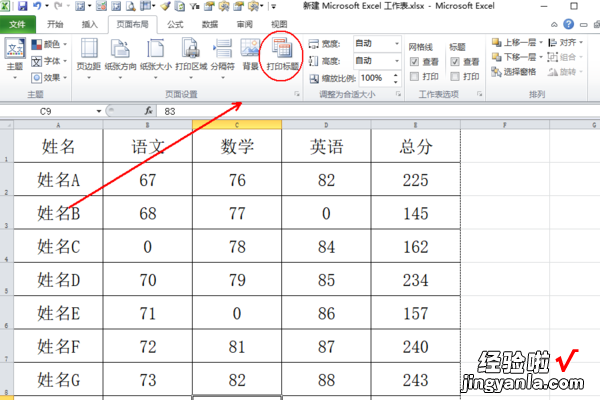
【excel表格标题怎么设置 在excel怎么让打印的每页纸都有标题】2、在顶端标题行后面文本框输入$1:$1(可根据需要输入其它行 , 设置为标题栏),然后点击右下角的确定即可 。
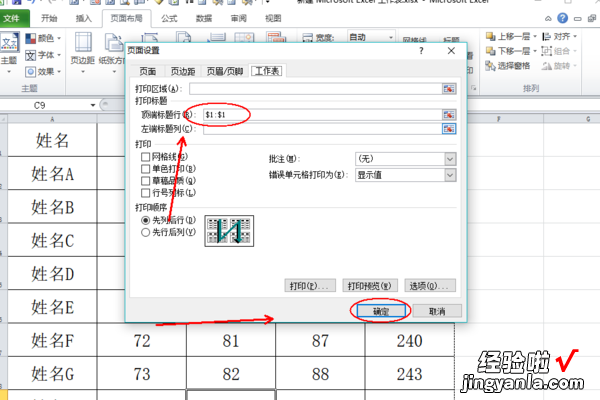
3、返回EXCEL表格,使用组合快捷键Ctrl P,在打印预览中可发现EXCEL打印设置每页都显示标题栏操作完成 。
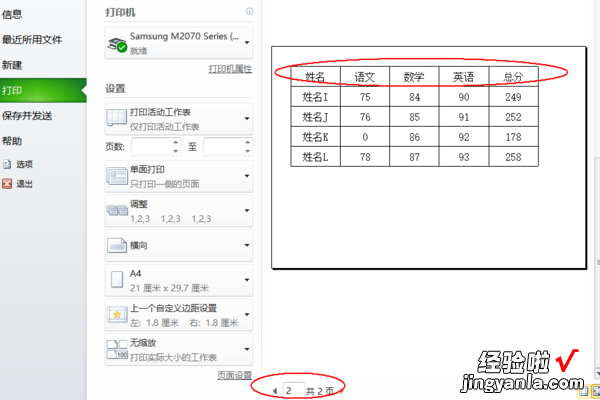
Microsoft Excel是Microsoft为使用Windows和Apple Macintosh操作系统的电脑编写的一款电子表格软件 。
直观的界面、出色的计算功能和图表工具,再加上成功的市场营销,使Excel成为最流行的个人计算机数据处理软件 。在1993年,作为Microsoft Office的组件发布了5.0版之后,Excel就开始成为所适用操作平台上的电子制表软件的霸主 。
二、excel表格标题怎么设置
excel表格标题设置方法:
标题设置步骤1:首先我们看到了一个很常见的表格,我们需要在第一行出添加一行来做标题 。我们把鼠标先选中第一行,行变蓝色或者灰色说明已经选中 。
标题设置步骤2:在选中的这个行中我们右击鼠标 , 会出现如图的标志,因为里面有个选项“插入”是我们需要选择的 。当然不一定要选择右击鼠标,还可以直接在工具栏中找,同样需要先选定第一行,工具栏直接就有“插入”-“插入工作表行” 。
标题设置步骤3:插入好行以后,我们需要把这行变成空白的行,也就是把表格的内框去掉 。首先还是选定,接下来直接点击工具栏中的合并单元格的按钮,如图 。虚线内框就没有了 。
标题设置步骤4:虚线的内框没有后,我们为美观可以给其加一个实线的外框,直接点击工具栏中的边框按钮选择只有外边框的,或者在右击鼠标在设置单元格的格式中设置 。
标题设置步骤5:当然表格的标题不一定要边框,就省略上面的步骤 。接下来根据你的需要可以把行距行高拉大 , 这样标题就明显了
标题设置步骤6:接下来我们就可以直接把鼠标点击行内,有光标了即可以输入字了当然字体的大小形态都可以设置 。
